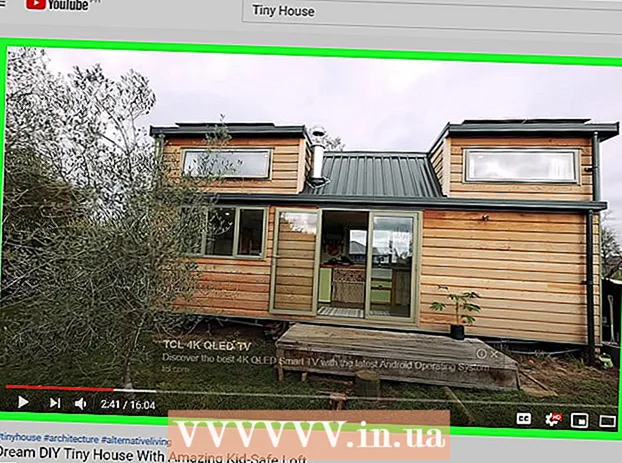Аўтар:
Robert Simon
Дата Стварэння:
24 Чэрвень 2021
Дата Абнаўлення:
1 Ліпень 2024

Задаволены
- Крок
- Спосаб 1 з 2: Апублікуйце мабільнае паведамленне
- Спосаб 2 з 2: Апублікуйце на працоўным стале
- Парады
- Папярэджанні
Гэты артыкул навучыць вас размяшчаць паведамленні на Facebook як праз мабільнае прыкладанне, так і на самім сайце Facebook. Паведамленні могуць утрымліваць тэкст, фатаграфіі, відэа і інфармацыю пра ваша месцазнаходжанне. Вы можаце размясціць паведамленне на ўласнай старонцы, але таксама на старонцы сябра альбо групы, да якой вы належыце.
Крок
Спосаб 1 з 2: Апублікуйце мабільнае паведамленне
 Адкрыйце Facebook. Значок прыкладання Facebook нагадвае белае "f" на цёмна-сінім фоне. Facebook адкрые вашу стужку навін, калі вы ўжо ўвайшлі ў сістэму.
Адкрыйце Facebook. Значок прыкладання Facebook нагадвае белае "f" на цёмна-сінім фоне. Facebook адкрые вашу стужку навін, калі вы ўжо ўвайшлі ў сістэму. - Калі вы яшчэ не ўвайшлі ў сістэму, увядзіце свой адрас электроннай пошты (альбо нумар тэлефона) і пароль, а затым націсніце "Увайсці".
 Перайдзіце на старонку, дзе вы хочаце размясціць паведамленне. Гэта залежыць ад таго, дзе вы хочаце стварыць паведамленне:
Перайдзіце на старонку, дзе вы хочаце размясціць паведамленне. Гэта залежыць ад таго, дзе вы хочаце стварыць паведамленне: - "Ваша старонка" - Вы можаце стварыць публікацыю для сваёй старонкі ўверсе стужкі навін.
- "Старонка сябра" - Націсніце на радок пошуку ў верхняй частцы экрана, увядзіце імя сябра, націсніце яго імя, потым націсніце яго выяву профілю.
- "Група" - Націсніце "☰", націсніце "Групы", націсніце ўкладку "Групы", а затым сваю групу.
 Націсніце акно паведамлення. Гэта акно знаходзіцца ўверсе стужкі навін. Калі вы размяшчаеце на старонцы сябра, яна будзе знаходзіцца пад фотаздымкам уверсе старонкі. Калі вы публікуеце паведамленні ў групе, акно будзе знаходзіцца пад фотаздымкам вокладкі.
Націсніце акно паведамлення. Гэта акно знаходзіцца ўверсе стужкі навін. Калі вы размяшчаеце на старонцы сябра, яна будзе знаходзіцца пад фотаздымкам уверсе старонкі. Калі вы публікуеце паведамленні ў групе, акно будзе знаходзіцца пад фотаздымкам вокладкі. - Звычайна ў акне будзе такая фраза, як "Напішы што-небудзь" альбо "Што ты робіш".
 Загрузіце фота ці відэа. Націсніце "Фота / відэа" побач з цэнтрам экрана паведамленняў, затым выберыце фота ці відэа для загрузкі і націсніце "Гатова". Гэта дадасць фота ці відэа да вашай публікацыі.
Загрузіце фота ці відэа. Націсніце "Фота / відэа" побач з цэнтрам экрана паведамленняў, затым выберыце фота ці відэа для загрузкі і націсніце "Гатова". Гэта дадасць фота ці відэа да вашай публікацыі. - Вы можаце загружаць некалькі фатаграфій або відэа адначасова.
- Прапусціце гэты крок, калі вы хочаце размясціць толькі паведамленне з тэкстам.
 Дадайце тэкст у паведамленне. Націсніце на тэкставае поле, а затым увядзіце тэкст паведамлення.
Дадайце тэкст у паведамленне. Націсніце на тэкставае поле, а затым увядзіце тэкст паведамлення. - Вы таксама можаце націснуць каляровы круг побач з цэнтрам экрана, каб усталяваць фон для вашага паведамлення. Вы можаце дадаваць колер у паведамленні даўжынёй 130 сімвалаў.
 Прэса Дадаць у паведамленне у цэнтры экрана. Тут будуць адлюстраваны наступныя параметры паведамленняў:
Прэса Дадаць у паведамленне у цэнтры экрана. Тут будуць адлюстраваны наступныя параметры паведамленняў: - "Фота / відэа" - дадайце больш фота ці відэа.
- "Рэгістрацыя" - дазваляе дадаць у паведамленне адрас альбо месца.
- "Адчуванне / актыўнасць / налепка" - дазваляе дадаваць эмоцыі, дзеянні альбо смайлікі.
- "Пазначыць людзей" - дазваляе дадаць чалавека да гэтай публікацыі. Гэта таксама размесціць паведамленне на іх старонцы.
 Выберыце опцыю паведамлення, каб дадаць у паведамленне больш. Гэта зусім неабавязкова. Калі вы не хочаце дадаваць больш паведамленняў, перайдзіце да наступнага кроку.
Выберыце опцыю паведамлення, каб дадаць у паведамленне больш. Гэта зусім неабавязкова. Калі вы не хочаце дадаваць больш паведамленняў, перайдзіце да наступнага кроку.  Прэса Месца у правым верхнім куце экрана. Пасля гэтага ваша паведамленне будзе размешчана і дададзена на старонку, якую вы зараз праглядаеце.
Прэса Месца у правым верхнім куце экрана. Пасля гэтага ваша паведамленне будзе размешчана і дададзена на старонку, якую вы зараз праглядаеце.
Спосаб 2 з 2: Апублікуйце на працоўным стале
 Адкрыйце Facebook. Перайдзіце на https://www.facebook.com/. Калі вы ўвайшлі ў сістэму, адкрыецца стужка навін Facebook.
Адкрыйце Facebook. Перайдзіце на https://www.facebook.com/. Калі вы ўвайшлі ў сістэму, адкрыецца стужка навін Facebook. - Калі вы не ўвайшлі ў сістэму, увядзіце свой адрас электроннай пошты (альбо нумар тэлефона) і пароль. Зрабіце гэта ўверсе справа.
 Перайдзіце на старонку, дзе вы хочаце размясціць паведамленне. Гэта залежыць ад таго, дзе вы хочаце размясціць паведамленне:
Перайдзіце на старонку, дзе вы хочаце размясціць паведамленне. Гэта залежыць ад таго, дзе вы хочаце размясціць паведамленне: - "Ваша старонка" - Вы можаце стварыць публікацыю для сваёй старонкі ўверсе стужкі навін.
- "Старонка сябра" - націсніце радок пошуку ўверсе экрана, увядзіце імя сябра і націсніце яго малюнак у профілі.
- "Група" - Націсніце "Групы" ў левай частцы старонкі, націсніце ўкладку "Групы", а затым націсніце групу, якую вы хочаце адкрыць.
 Націсніце на поле паведамлення. Гэта акно знаходзіцца ўверсе стужкі навін. Пры публікацыі на старонцы сябра альбо групы вы ўбачыце поле паведамлення пад фотаздымкам вокладкі.
Націсніце на поле паведамлення. Гэта акно знаходзіцца ўверсе стужкі навін. Пры публікацыі на старонцы сябра альбо групы вы ўбачыце поле паведамлення пад фотаздымкам вокладкі.  Дадайце тэкст у паведамленне. Набярыце свой змест у акне паведамлення. Вы таксама можаце дадаць каляровы фон, націснуўшы адзін з колераў пад акном паведамлення.
Дадайце тэкст у паведамленне. Набярыце свой змест у акне паведамлення. Вы таксама можаце дадаць каляровы фон, націснуўшы адзін з колераў пад акном паведамлення. - Каляровы фон падтрымліваецца толькі для паведамленняў даўжынёй 130 сімвалаў.
 Дадайце больш зместу ў свой пост. Калі вы хочаце дадаць у паведамленне больш, націсніце адзін з варыянтаў пад акном паведамлення:
Дадайце больш зместу ў свой пост. Калі вы хочаце дадаць у паведамленне больш, націсніце адзін з варыянтаў пад акном паведамлення: - "Фота / відэа" - дазваляе выбраць фота ці відэа з кампутара і загрузіць яго ў свой пост.
- "Пазначыць сяброў" - дазваляе выбраць і пазначыць сябра ці групу сяброў у паведамленні. Сябры з пазнакамі ўбачаць паведамленне на сваіх старонках.
- "Заезд" - дазваляе дадаць адрас у паведамленне.
- "Адчуванне / актыўнасць" - дазваляе дадаць у паведамленне эмоцыю альбо актыўнасць.
 націсніце на Месца. Гэтая сіняя кнопка знаходзіцца ў правым ніжнім куце акна.
націсніце на Месца. Гэтая сіняя кнопка знаходзіцца ў правым ніжнім куце акна.
Парады
- Калі вы размяшчаеце паведамленне на старонцы групы на вэб-сайце Facebook, вы можаце выбраць "Больш" у правым верхнім куце паведамлення, каб праглядзець дадатковыя параметры, такія як загрузка файла альбо стварэнне дакумента.
- Некаторыя кампаніі ўзнагародзяць вас пры рэгістрацыі. Напрыклад, некаторыя рэстараны прапануюць бясплатны напой, калі вы зарэгіструецеся ў іх на афіцыйнай старонцы ў Facebook.
Папярэджанні
- Паведамленні не павінны пераследваць альбо злоўжываць іншых карыстальнікаў.